안녕하세요,
무니입니다.
이번 포스팅에서는,
삼성 갤럭시 스마트폰 멀티윈도우를 활용하는 방법을 알려드릴려고 하는데요!!
주의하실 점은,
모든 앱을 분할해서 사용하거나 팝업 화면을 적용 할 수 있는 것은 아닙니다.
(일부 앱만 가능하니, 참고해주세요!)
삼성 갤럭시 스마트폰 멀티윈도우 쓰기
먼저, 제가 사용하고 있는 폰은 Samsung Galaxy Z Fold 4 입니다.
기본적으로, 화면이 넓은 편이기 때문에 저는 분할하거나, 팝업해서 사용하는 경우가 많은데요!
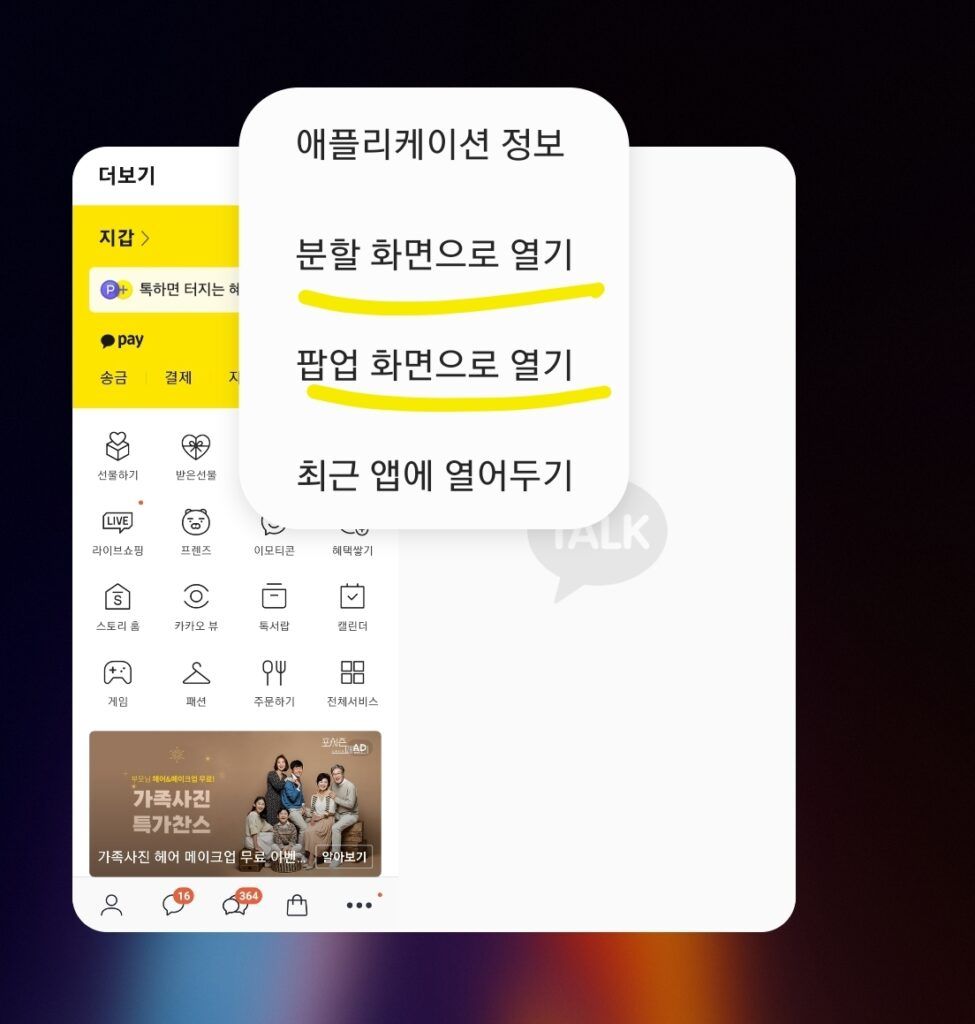
(1) 팝업 화면 활용 예시
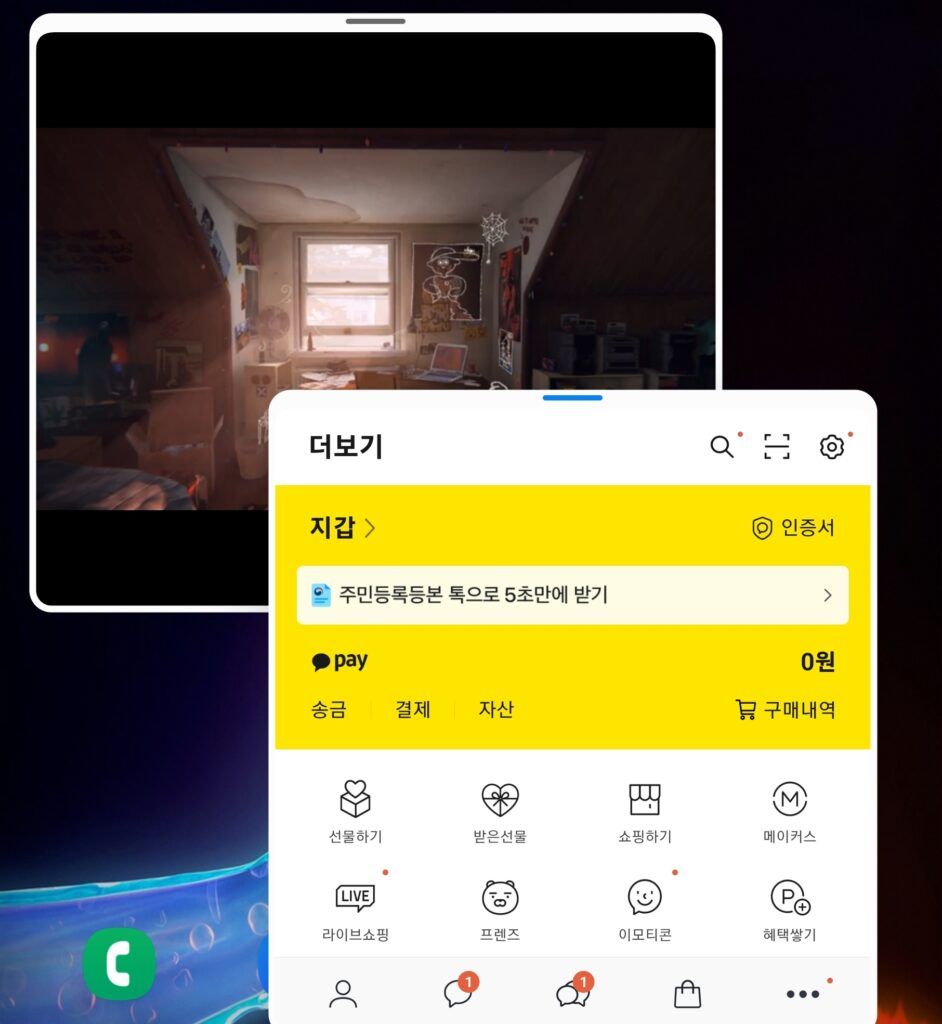
팝업화면 사용방법은 아래에서 자세하게 설명드릴게요 ㅎㅎ
(2) 분할 화면 활용 예시 / 사용방법
기본적으로, 분할 화면은 가로 2분할 혹은 세로 2분할만 가능한데요!
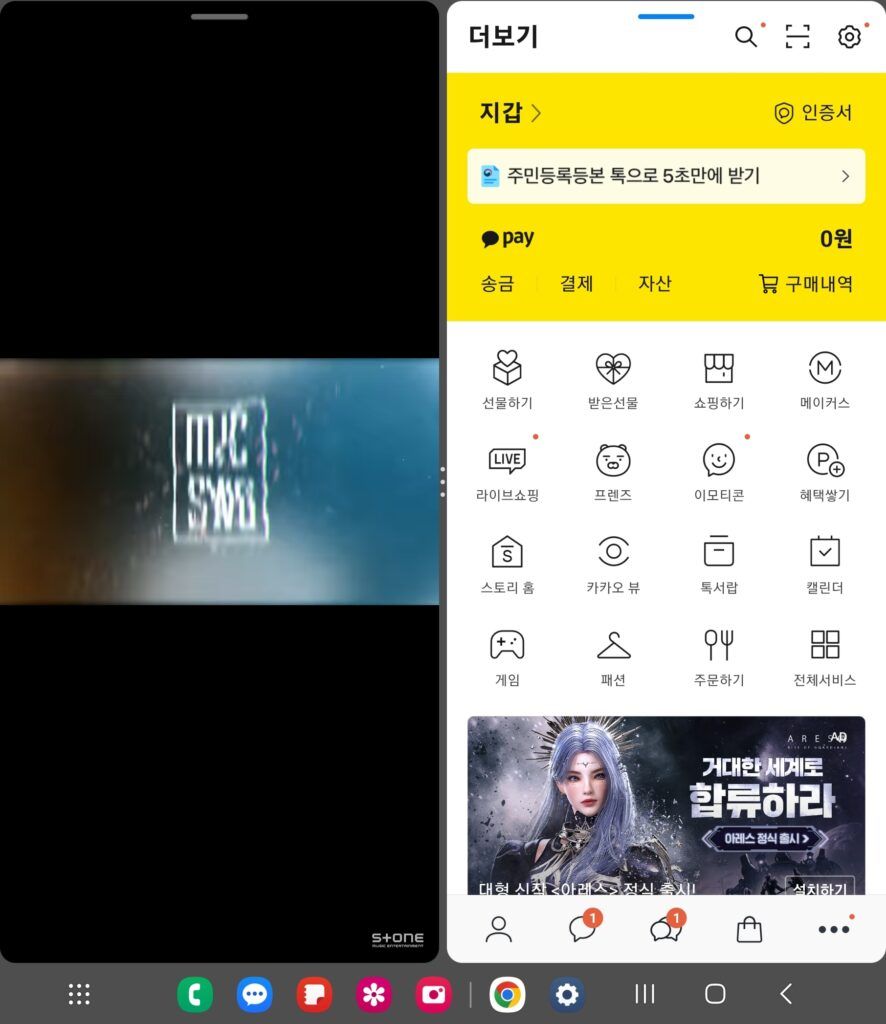
위에 화면은 좌측은 유투브, 우측은 카카오톡을 사용하는 예시입니다.
카카오톡과 유투브를 각각 전체화면으로 실행시켜주시고 나서
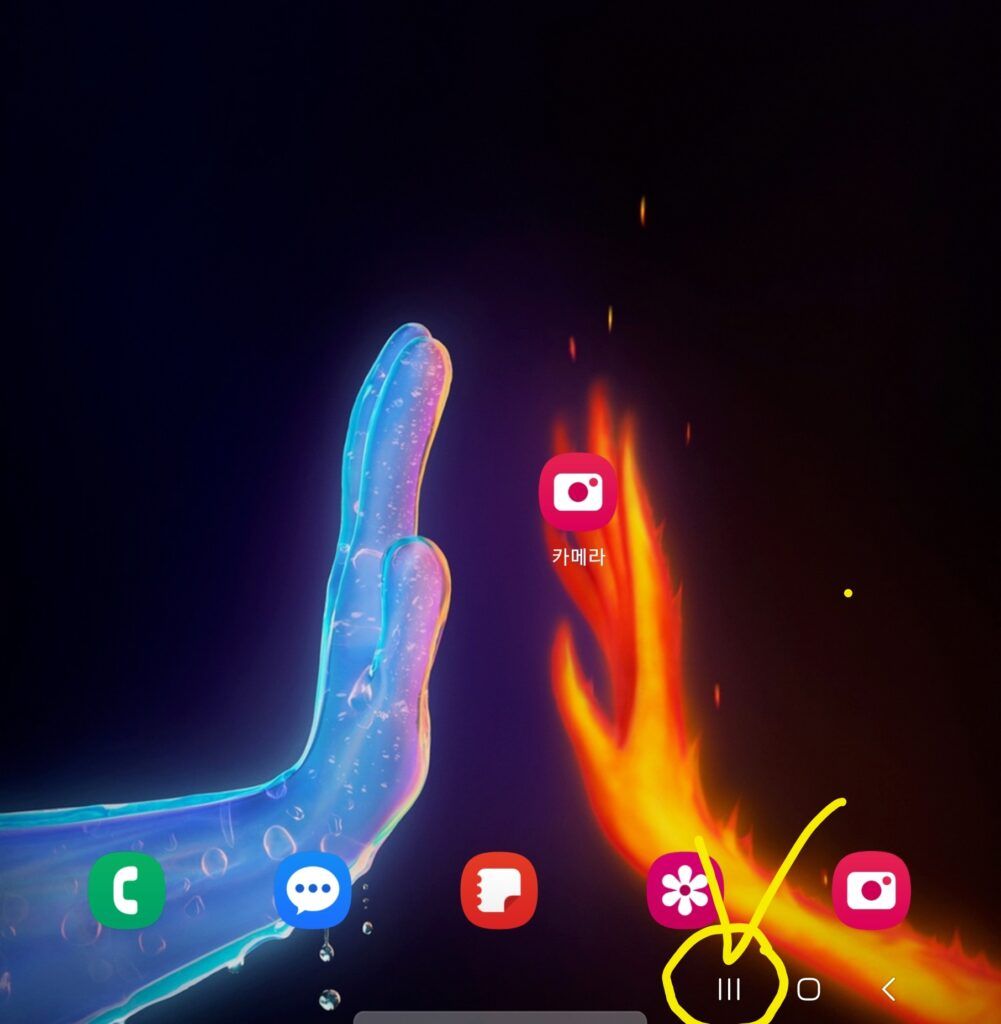
위에 “창간 전환” 버튼을 눌러주시면,
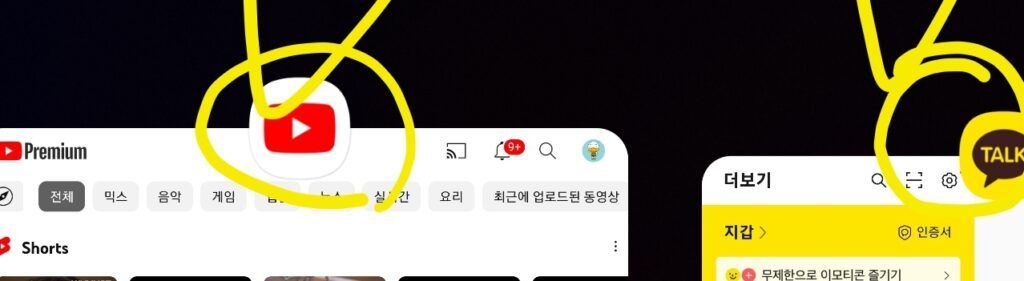
위에 화면 처럼 최근에 실행하신 앱을 확인하실 수 있는데요!! 여기서 각 앱 아이콘을 눌러주시면,
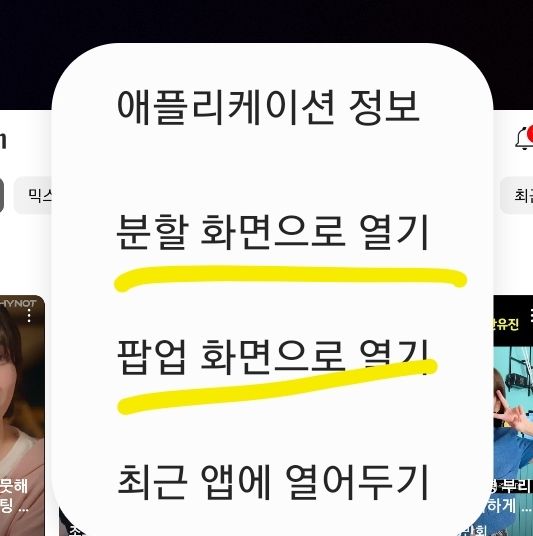
분할 화면, 혹은 팝업 화면을 사용하실 수 있게 됩니다!
(3) 보안 폴더 활용하는 방법
다음은 보안 폴더 활용하는 방법입니다.
구글 플레이 스토어의 앱이나, 특정 스토어의 앱 (예를들면 Galaxy Store) 을 2개 켜고 싶을 때 저는 보안 폴더를 활용합니다.
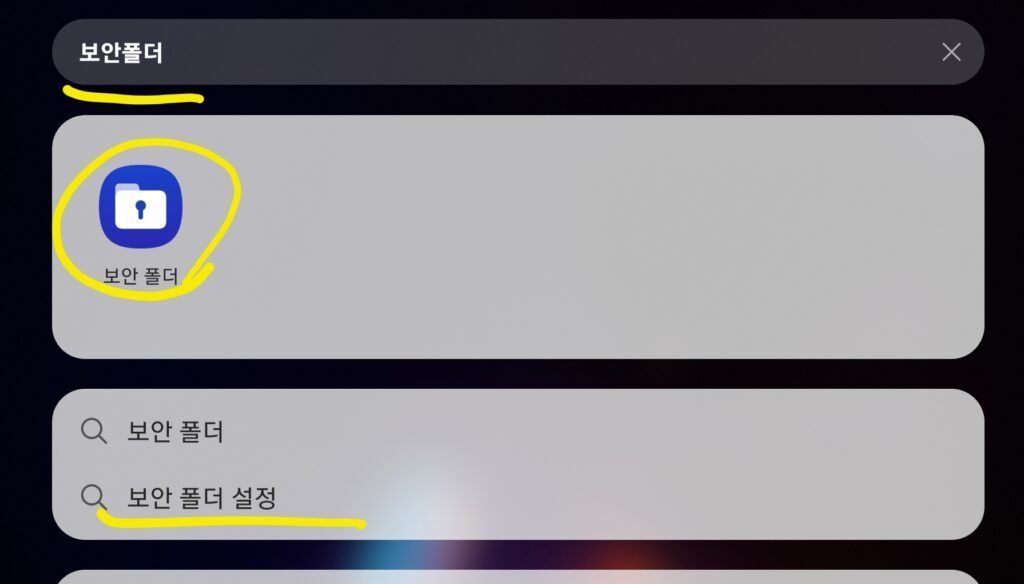
이렇게 검색 창에 보안 폴더를 검색해주시면, 하단에 “보안 폴더 설정” 문구를 눌러주세요!
혹은, 설정을 검색하셔서 아래와 같이 “보안 폴더” 를 검색해주시면 됩니다.
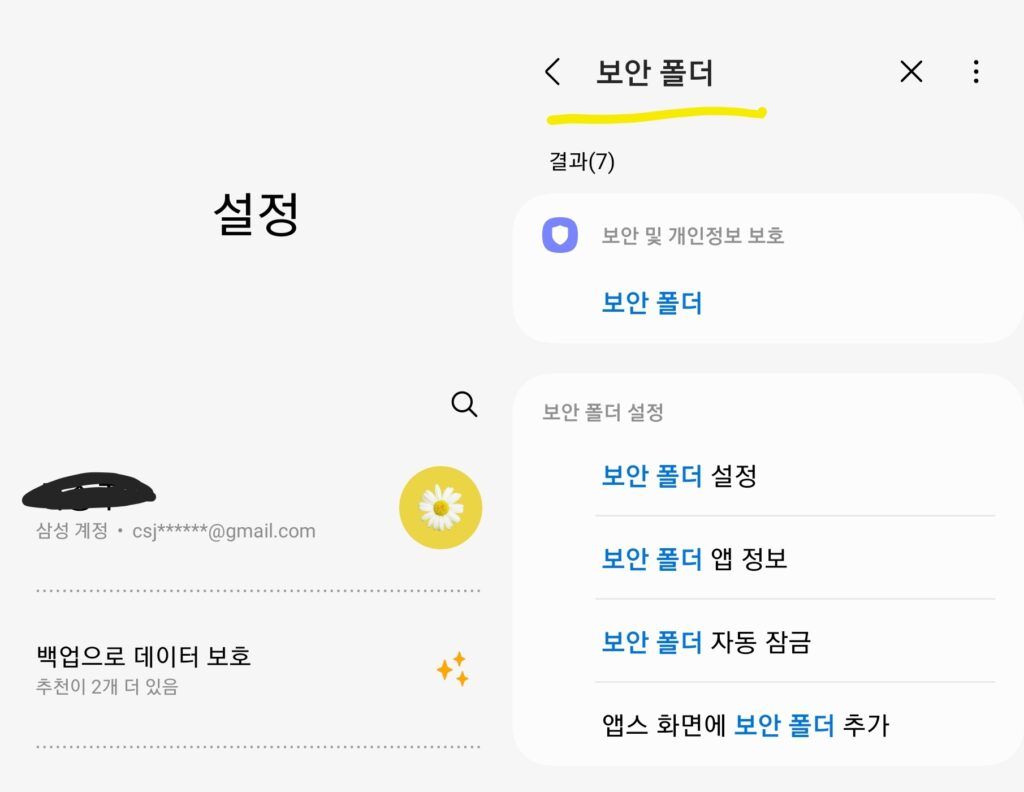
보안 폴더를 활성화 하시게 되면, 아래 처럼 새로운 환경을 사용 하실 수 있게 되는데요!!
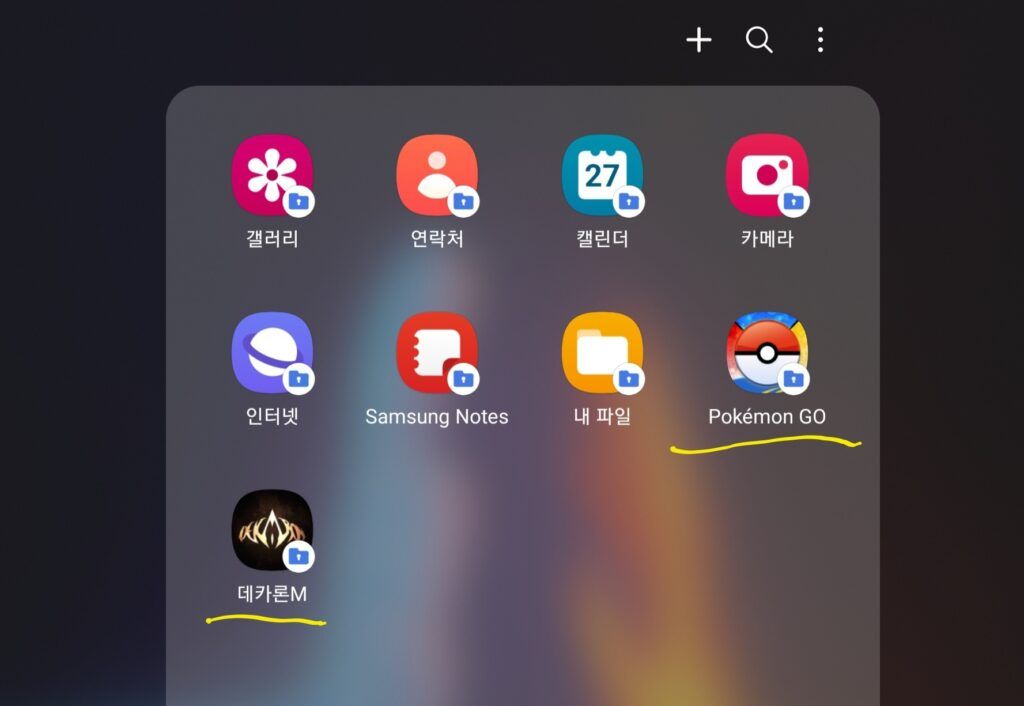
저는 특히, 게임을 좋아하기 때문에, 두개를 동시에 실행하는 경우가 많습니다 ㅎㅎ
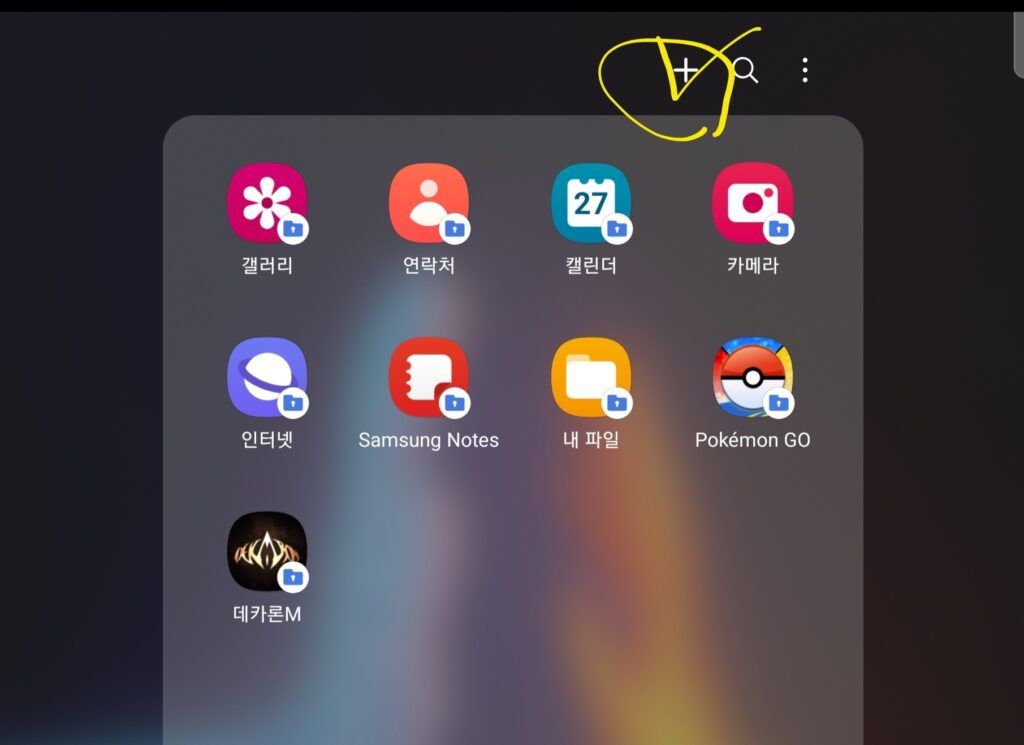
최초로 앱을 추가하실 때 위에 “+” 버튼을 눌러주시면 되어요!
이상으로 스마트폰 멀티윈도우 활용하기 포스팅을 마치도록 하겠습니다.
감사합니다,
무니드림.